iTunesで「iPhoneをバックアップできませんでした。」と表示された理由と対処法
iTunesでiPhoneのデータをバックアップしようとしたら「iPhoneをバックアップできませんでした」と表示されたなんて経験はありませんか。iPhoneをバックアップできない理由は容量不足やエラーなど様々です。iPhoneをバックアップできない問題を解決するには、バックアップできない理由を探ることが重要です。本記事では、iTunesでiPhoneをバックアップできませんと表示される理由と対処法をご紹介します。
目次
- part1:iTunesでiPhoneをバックアップできない理由
- 理由1:iTunesのバージョンが古い
- 理由2:ケーブルの不具合で接続できない
- 理由3:不明エラーが発生した
- 理由4:iPhoneのプラグ接続部分の不具合でiPhoneバックアップが失敗
- 理由5:パソコン側のUSB端子の不具合でバックアップできない
- 理由6:パソコン側に容量不足
- 理由7:セキュリティソフトがオンになっている
- part2:「iPhoneをバックアップできませんでした。」と表示されたラどうする?
- 対処法1:iTunesの代わりにiCareFoneでiPhoneデータを無料バックアップおすすめ
- 対処法2:iTunesやiOSのバージョンを更新する
- 対処法3:Apple純正のLightningケーブルを使う
- 対処法4:両側の通信環境を確認する
- 対処法5:パソコンに不要なデータを削除して容量を確保する
- 対処法6:セキュリティソフトを一度オフにする
- 対処法7:iTunesやiOSを再起動する
Part2:iPadからiPhoneに送る時にエアドロップ(AirDrop)ができない原因
iTunesでiPhoneをバックアップできない主な理由です。
理由1:iTunesのバージョンが古い
iTunesのバージョンが古いと新しいiPhoneを認識できずにバックアップできないことがあります。アップデートして最新のiTunesでiPhoneをバックアップできないか試してみましょう。
理由2:ケーブルの不具合で接続できない
iPhoneのデータをiTunesでバックアップする時はケーブルを使ってデバイスを接続する必要があります。ケーブルに不具合が起きるとiPhoneをバックアップできませんでしたと表示される原因になります。
理由3:不明エラーが発生した
Appleが無料で提供しているiTunesですが、時々不明なエラーが発生することがあります。エラーが発生したためiPhoneをバックアップできませんでしたと表示される場合はiTunesに問題が起きているかもしれません。
理由4:iPhoneのプラグ接続部分の不具合でiPhoneバックアップが失敗
iPhoneを落としたり、水没させたりなどによってiPhoneのプラグ接続部分が破損すると、ケーブルを使ってiPhoneをPCに正常に接続できず、バックアップが失敗することがあります。
理由5:パソコン側のUSB端子の不具合でバックアップできない
iTunesでバックアップするにはケーブルを利用してiPhoneをパソコンに接続しなければなりません。そのため、パソコン側のUSB端子に問題があると正常に接続できずバックアップできないなどのトラブルが起きます。
理由6:パソコン側に容量不足
iTunesでiPhoneをバックアップする場合、バックアップをPCに保存することも可能です。バックアップをPCに保存すると、保存先をiCloudにしている時よりも多くの容量がパソコンに必要です。
理由7:セキュリティソフトがオンになっている
セキュリティソフトを有効にしている場合はセキュリティソフトの干渉によってiTunesでiPhoneをバックアップできないことがあります。セキュリティソフトを一時的にオフにして再試行してみてください。
part2:「iPhoneをバックアップできませんでした。」と表示されたラどうする?
「iPhoneをバックアップできませんでした」と通知がきた時は次の対処法をご覧ください。
対処法1:iTunesの代わりにiCareFoneでiPhoneデータを無料バックアップ
iTunesでiPhoneをバックアップできませんと表示される時は代替えソフトiCareFoneを使うことも1つの方法です。iCareFoneはiPhoneを無線接続ができるので、ケーブルや接続端子の不具合によってバックアップできないことがありません。また、バックアップデータの中から必要なデータだけを復元できる機能があり、iTunesよりも高い機能性が大好評です。
- iPhoneを無線接続できるのでケーブル不要
- データを選択してバックアップ&復元できる
- iTunesよりも機能が多く、性能が高い
- 1クリックで曲や音楽コレクションをiPhone·iTunes間で丸ごと転送可能
-
iCareFoneを起動してUSBケーブルを使ってiPhoneをパソコンに接続し、「バックアップ&復元」をクリックします。

-
バックアップするファイルを選択後、「バックアップ」を押します。

-
しばらくすると、iPhoneデータのバックアップが完成されます。「バックアップデータを確認」、または「バックアップリストを確認」からバックアップしたデータを確認します。

バックアップのスキャンが完了後、すべてのデータをプレビュー表示し、中身を確認することができます。

対処法2:iTunesやiOSのバージョンを更新する
iTunesやiOSのバージョンによる問題で「iPhoneをバックアップできませんでした」と表示されるのであれば、iTunesやiOSのバージョンを更新してから再度バックアップを試してみましょう。
- iTunes
Step1: パソコンでiTunesを起動します。メニューバーから「ヘルプ」を開き、「更新プログラムを確認」をクリックします。
Step2: 更新できる場合は最新バージョンにアップデートします。
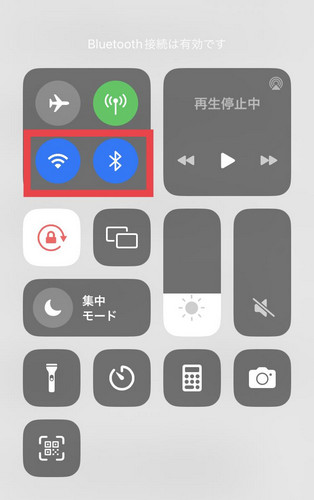
対処法3:Apple純正のLightningケーブルを使う
iTunesでiPhoneをバックアップする場合はApple純正のLightningケーブルの使用が推奨されます。また、ケーブルに問題があるとiPhoneをバックアップできませんと通知されてしまいますので、ケーブルを確認してみましょう。
対処法4:両側の通信環境を確認する
バックアップするにはiTunesとiPhoneがしっかりと接続されている必要がありますので、バックアップできない時は接続状況をチェックしてください。また、バックアップの保存先がiCloudの場合はiTunesをインストールしたパソコンが通信できる環境を用意する必要があります。
対処法5:パソコンに不要なデータを削除して容量を確保する
バックアップの保存先がiCloudの場合はパソコンに求められる容量はほぼありませんが、保存先をiTunesにするとバックアップ分の容量がパソコンに必要です。iPhoneをバックアップできない理由がパソコンの容量不足であれば、パソコンの不要なデータを削除して容量を確保してから再度バックアップを実行してみましょう。
対処法6:セキュリティソフトを一度オフにする
パソコンで利用しているセキュリティソフトの干渉によってiPhoneをバックアップできませんとiTunesに表示されることがあります。この場合はセキュリティソフトを一時的にオフにしてからバックアップできるか試してみてください。
対処法7:iTunesやiOSを再起動する
「エラーが発生したためiPhoneをバックアップできませんでした」と通知される時はiTunesやiPhoneにエラーが起きている可能性があります。iTunesをインストールしているパソコンやiPhoneを再起動すると、一時的なエラーであれば解消できます。
まとめ
iPhoneをバックアップできませんと表示される理由と対処法をご紹介しました。バックアップ先をiTunesにしている場合はiPhoneをバックアップできない原因がPCの容量不足の可能性もあります。また、ケーブルや接続部分に問題がないかも確認しましょう。iTunes代替えツールのiCareFoneはiPhoneを無線接続できるのでケーブルが不要、一部のデータだけをバックアップしたり、復元したりできるので無駄に容量を消費することもありません。
- 無料かつ迅速でiOSデータをPC/Macにバックアップ可能
- バックアップデータをプレビューし、必要なデータを選択的に復元可能
- iTunesを使わずにiOSデバイスとPC/Macの間で音楽、写真、ビデオ、連絡先を無制限に転送
- iPhone/iPad/iPod Touchに音楽、写真、ビデオなどデータを追加、整理、削除
- 複数の画像をHEICからJPGに数秒で変換可能・iPhone画面をPCと自由に共有
iTunesで「iPhoneをバックアップできませんでした。」と表示された理由と対処法
最終更新日2023-12-18 / カテゴリiTunesエラー








(0 票、平均: 5.0 out of 5 )
(クリックしてこの記事へコメント)